Slik legger du til nedtrekkslister og datavalidering i Excel 2010-regneark

Selv om jeg vanligvis legger til rullegardinmenyen Datavalideringlister til hele kolonner, kan du også legge til rullegardinmenyen i individuelle celler. I eksemplet nedenfor skal jeg bygge en rullegardin ned til en hel kolonne for å hjelpe meg med å bygge ut sjangerkategorien i musikksamlingen min.
Trinn 1 - Velg hvilke celler du vil legge til validering til
Klikk på en kolonne for å markere hele kolonnen.
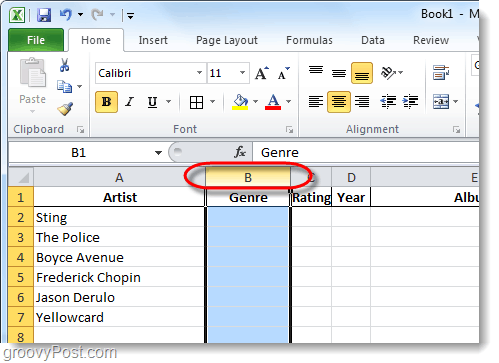
Trinn 2 - Databånd
Nå som du har valgt de ønskede cellene, Klikk de Data kategorien i båndet og deretter Klikk de Datavalidering verktøy.
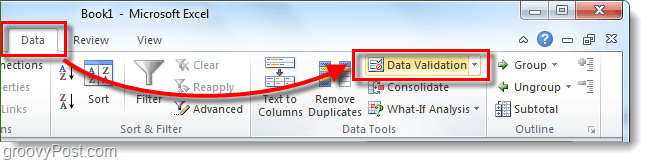
Trinn 3 - Valideringskriterier
Fra innstillinger Tab, Klikk rullegardinlisten Tillat og Klikk Liste.
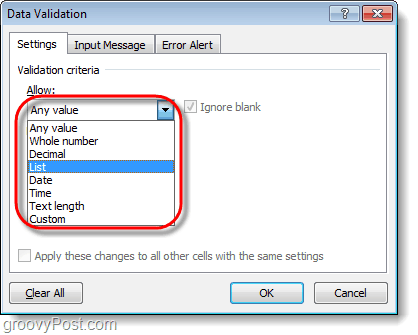
Trinn 4 - rullegardinliste
I Sdet er to forskjellige alternativer.
- Hvis du allerede har noen rader med listen dindata kan du bare velge disse feltene. Dette er grunnen til at jeg vanligvis gjør IE: Bruk en skjult kolonne et sted i regnearket, men for å holde ting enkelt, foreslår jeg nr. 2 for denne øvelsen.
- Skriv inn dataene for rullegardinmenyen manuelt Typing dem inn i boksen som skiller dem med komma.
Klikk OK å redde.
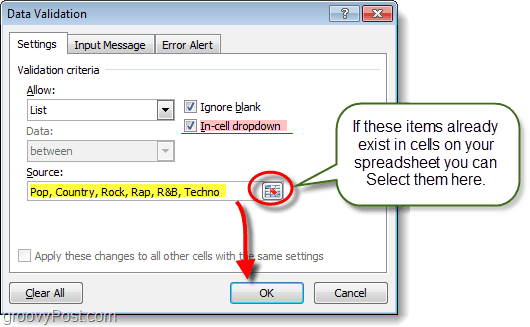
Trinn 5 - Valgfritt: Inndatamelding + Feilvarsel
Det er to ekstra datavalideringsfaner du kan bruke hvis du vil. Den første er Skriv inn melding, vil denne kategorien tillate deg å tilordne en liten popup-melding som vises når noen velger en celle med denne datavalidering tildelt. Det andre er Feilvarsel, dette lar deg sette opp en melding når noen prøver å legge inn informasjon i cellen som ikke samsvarer med det du legger i kilden.
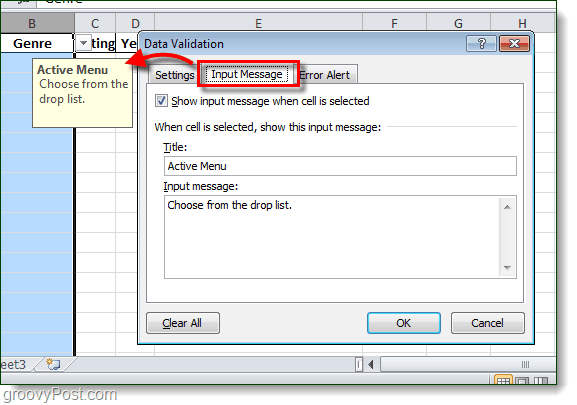
Ferdig!
Nå vil alle cellene du først valgteha en rullegardinmenyfunksjon med en liste du kan velge mellom for cellen. Disse cellene vil nå også bli moderert / normalisert ved datavalidering, så du får bare lov til å legge inn et av kildealternativene i cellen. Hvis brukeren gjør rullegardinmenyen og velger, er det ikke noe problem. Hvis de skriver det, er det ikke noe problem. Hvis de skriver feil data, får de feilmeldingen som konfigurert ovenfor i trinn 5 (hvis du konfigurerte en feilmelding osv.).
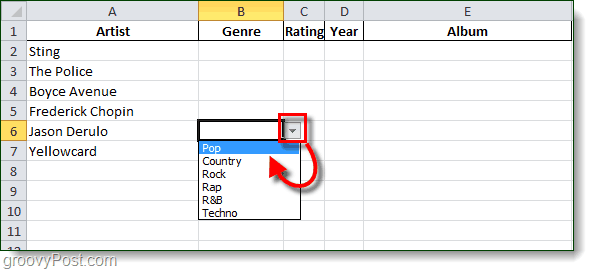
Konklusjon
Som jeg nevnte i åpningen, bruker jeg drop downlister hele tiden på jobben og hjemme når du koordinerer artikler her på groovyPost. Google Docs støtter også funksjonen, så hold deg oppdatert for den veiledningen om noen få dager.










Legg igjen en kommentar